以下、やり方を紹介しますが、自己流なので、真似をされる場合が自己責任でお願いします。
まず、Server2003 用のツールキットをダウンロードします。(ダウンロード先は、マイクロソフトのサイトで直ぐに見つかると思います)
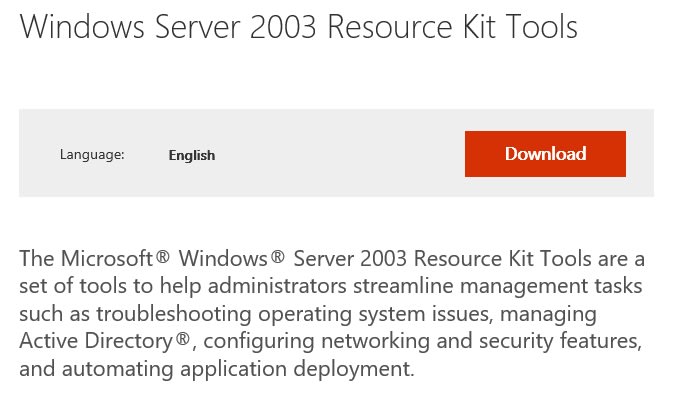
Details を見てみます。
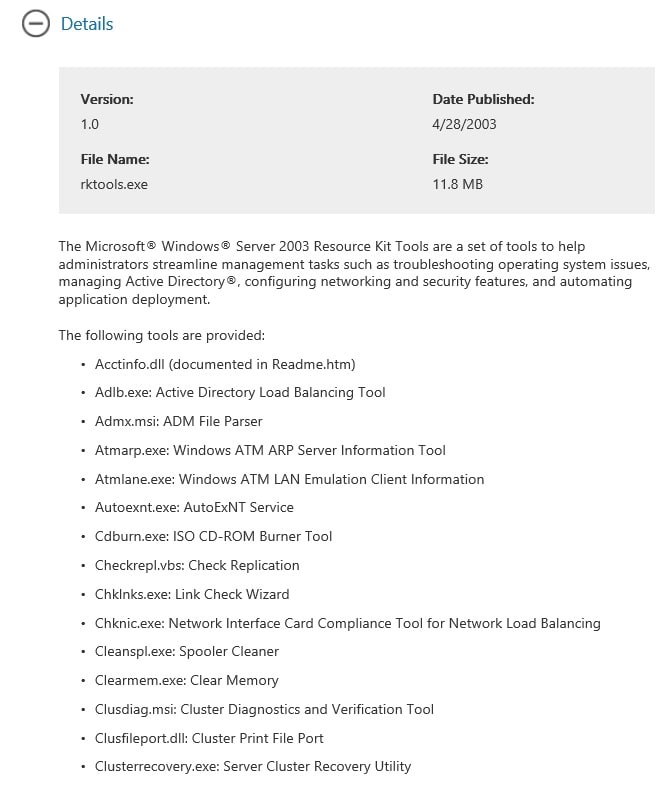

非常にたくさんのツールが準備されているようです。この中の一つに、Empty.exe;Free Working Set Tool というのがありました。
念のため、System Requirements を見てみます。

64ビットOSには対応していない、とあります。Server2012 は64ビットなので、使えない???
ツールキット全てが64ビットに対応していない、という意味ではなく恐らく一部が対応していない、ということだろうと勝手に考え、このまま進めてみました。
いきなりServer2012 でやるのはリスクが大きいので、ダウンロードしたファイル「rktools.exe」をWindows10でダブルクリックし実行(ツールキットのインストール)します。
インストール後、C:\Program Files(x86)\Windows Resource Kits\Tools のなかに、「empty.exe」ファイルが見つかりました。

このファイルをコピーし、以下のように、Server2012 の C:\Windows\System32 のフォルダーに貼り付けます。

これで準備完了。尚、Windows10 にインストールしたこのツールキットは、「プログラムと機能」からアンインストールしておきます。
実際に、「empty.exe」を実行するには、以下のように管理者権限でコマンドプロンプトを起動し「empty.exe *」というコマンドを入力します。
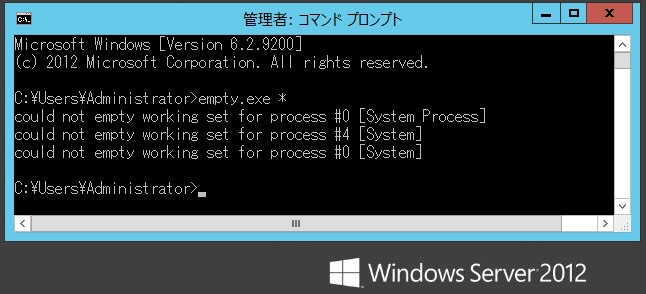
64ビットの Server2012 でも問題なく、「empty.exe」が実行できました。(内心、ほっとしました。。。)
毎回、コマンドを入力するのも面倒なので、バッチファイル(以下)を作りました。

拡張子を 「.bat」 にしておけば、このファイルをダブルクリックするだけで、「empty.exe」が実行できます。
これから、実際に大容量データを転送した後「empty.exe」を実行することで、どのくらいメモリが解放されるのか調べてみます。。。
まず、Server2003 用のツールキットをダウンロードします。(ダウンロード先は、マイクロソフトのサイトで直ぐに見つかると思います)
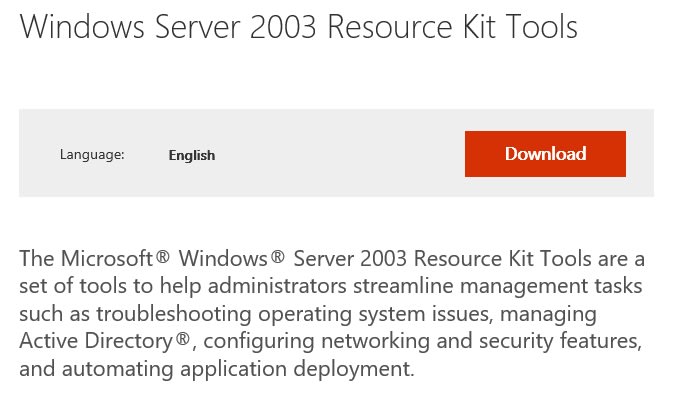
Details を見てみます。
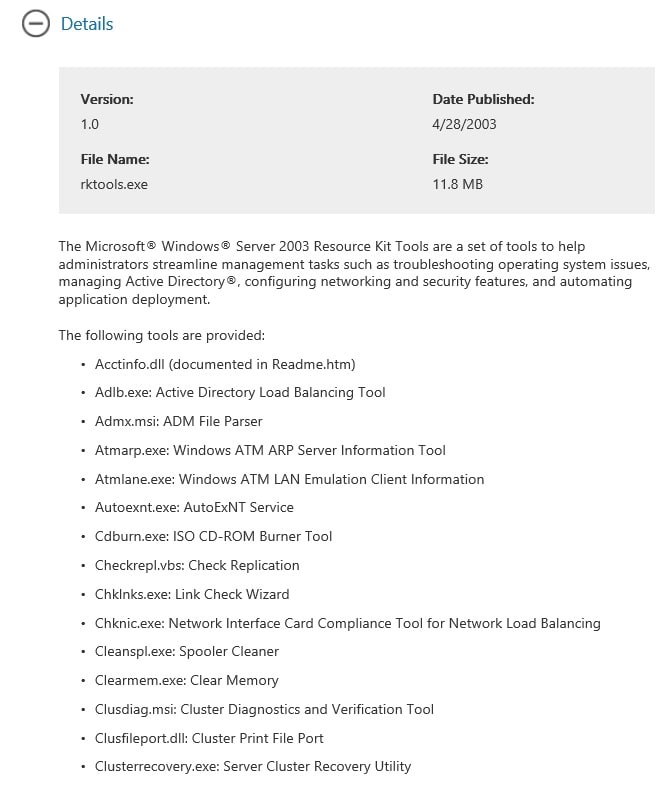

非常にたくさんのツールが準備されているようです。この中の一つに、Empty.exe;Free Working Set Tool というのがありました。
念のため、System Requirements を見てみます。

64ビットOSには対応していない、とあります。Server2012 は64ビットなので、使えない???
ツールキット全てが64ビットに対応していない、という意味ではなく恐らく一部が対応していない、ということだろうと勝手に考え、このまま進めてみました。
いきなりServer2012 でやるのはリスクが大きいので、ダウンロードしたファイル「rktools.exe」をWindows10でダブルクリックし実行(ツールキットのインストール)します。
インストール後、C:\Program Files(x86)\Windows Resource Kits\Tools のなかに、「empty.exe」ファイルが見つかりました。

このファイルをコピーし、以下のように、Server2012 の C:\Windows\System32 のフォルダーに貼り付けます。

これで準備完了。尚、Windows10 にインストールしたこのツールキットは、「プログラムと機能」からアンインストールしておきます。
実際に、「empty.exe」を実行するには、以下のように管理者権限でコマンドプロンプトを起動し「empty.exe *」というコマンドを入力します。
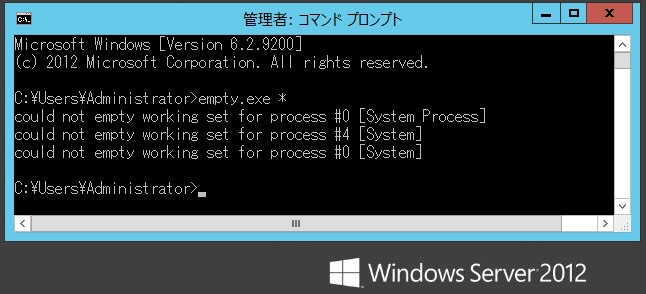
64ビットの Server2012 でも問題なく、「empty.exe」が実行できました。(内心、ほっとしました。。。)
毎回、コマンドを入力するのも面倒なので、バッチファイル(以下)を作りました。

拡張子を 「.bat」 にしておけば、このファイルをダブルクリックするだけで、「empty.exe」が実行できます。
これから、実際に大容量データを転送した後「empty.exe」を実行することで、どのくらいメモリが解放されるのか調べてみます。。。




























※コメント投稿者のブログIDはブログ作成者のみに通知されます